Acer Aspire 1660 User Manual Page 1
Browse online or download User Manual for Unknown Acer Aspire 1660. Acer Aspire 1660 Gebruikershandleiding
- Page / 104
- Table of contents
- BOOKMARKS
- Acer Aspire 1660 Serie 1
- Om te beginnen 3
- Onderhoud van de computer 4
- Reiniging en service 5
- Werkend op batterijen 29 7
- Randapparatuur en opties 37 8
- De computer verplaatsen 47 8
- Software 55 8
- Het oplossen van problemen 61 9
- Appendix A Specificaties 69 9
- Index 91 9
- Nederlands 10
- Uw computer 11
- Een rondleiding 13
- Linker aanzicht 15
- Rechter aanzicht 16
- Achteraanzicht 17
- Onder aanzicht 18
- Eigenschappen 19
- Ergonomisch design 20
- Uitbreiding 20
- Indicatoren 21
- Toetsenbord 23
- Ingebouwd toetsenblok 24
- Windows toetsen 25
- Sneltoetsen 26
- Het euro-symbool 28
- Touchpad 29
- Starttoetsen 31
- Uw computer leren kennen 32
- Verbindingsopties 34
- Fax/Data modem 35
- De computer beveiligen 37
- Een wachtwoord instellen 38
- Werkend op 39
- Batterij 41
- De batterij opladen 43
- Waarschuwing batterij-leeg 44
- Energiebeheer 45
- Randapparatuur 47
- Externe apparaten voor invoer 49
- USB apparaten 50
- IEEE 1394-poort 51
- Audio apparaten 52
- Uitbreidingsapparaten 53
- Diverse opties 54
- Het geheugen uitbreiden 55
- Randapparatuur en opties 56
- De computer 57
- De computer voorbereiden 60
- Wat u moet meenemen 61
- Reizen met de computer 62
- Software 65
- Systeem software 67
- Software 68
- OneButton Recovery (OBR) 69
- Het oplossen van 71
- Veelgestelde vragen 73
- Het oplossen van problemen 74
- De printer werkt niet 75
- Voor dat u bel t 77
- Specificaties 79
- I/O poorten 82
- Gewicht en afmetingen 82
- Omgeving 82
- Besturingssysteem 82
- Krachtbron 83
- Appendix B Voorschriften- en 85
- FCC verklaring 87
- Modemverklaringen 88
- Mededeling voor VS 88
- Lijst van toepasbare landen 89
- Mededeling voor Nieuw-Zeeland 90
- Verklaring stralingsnormering 94
- Verklaring LCD pixel 94
- Algemeen 95
- Europese Unie (EU) 95
- De FCC RF veiligheidseis 96
- NederlandsNederlands 102
Summary of Contents
Acer Aspire 1660 Serie Gebruikershandleiding
Nederlands
Appendix B Voorschriften- en veiligheidsmededeling90Nederlands
91NederlandsIndexAaansluitingenaudio 42externe apparaten voor beeld-weergave 39externe apparaten voor invoer 39muis 39printer 42toetsen
92NederlandsNederlandslingen 58invoeren 58IIndicatoren 11ITW. Zie garantieLlinker aanzicht 5luidsprekershet oplossen van problemen 64sn
93Nederlandstouchpad 19gebruik 19– 20sneltoets 17UUSBaansluiten 40Vveelgestelde vragen 63veiligheidalgemene aanwijzingen 82CD of D
94NederlandsNederlands
Uw computer leren kennen
Uw Aspire 1660 series notebook computer levert niet alleen solide prestaties maar is ook veelzijdig, bevat multimedia mogelijkheden en heeft een stijl
3NederlandsEen rondleidingNeem, nadat u de nieuwe Aspire notebook computer heeft geïnstalleerd zoals aangegeven op de kaart Aan de slag…, een moment d
Uw computer leren kennen4Nederlands4 Starttoetsen Toetsen voor het uitvoeren van veel gebruikte toepassingen. Zie “Starttoetsen” op pagina 21 voor me
5NederlandsLinker aanzicht # Onderdeel Beschrijving1 PC Card sleuf Sleuven voor één Type III of twee Type II CardBus PC Card(s).2 Uitwerptoetsen We
Uw computer leren kennen6NederlandsRechter aanzicht # Onderdeel Beschrijving1 Luidsprekers Luidsprekers met stereo geluid.2 Ventilatie opening
7NederlandsAchteraanzicht # Onderdeel Beschrijving1 DC-in aansluiting Voor het aansluiten van de adapter.2 Parallelle poort Aansluiting voor een para
Uw computer leren kennen8NederlandsOnder aanzicht 9 Koptelefoon/line-out-/luidspreker aansluitingHierop sluit u line-out-apparaten aan (zoals een ko
9NederlandsEigenschappenPrestaties• Intel® Pentium® 4 processors op 2.80 GHz en hoger• 256/512 MB DDR333 SDRAM, te upgraden tot 2048 MB met dual soDIM
Er kunnen periodiek wijzigingen in de informatie in deze publicatie worden aangebracht zonder verplichting om enige persoon op de hoogte te brengen va
Uw computer leren kennen10NederlandsErgonomisch design• Stevig, maar zeer draagbaar ontwerp• Stijlvol uiterlijk• Groot toetsenbord met 4 programmeerb
11NederlandsIndicatorenDe computer heeft een rij met 7 indicatoren, onder het weergavescherm, die de status van de computer en de componenten aangeven
Uw computer leren kennen12NederlandsBatterij opladenLicht op wanneer de batterij wordt opgeladen.Caps Lock Brandt wanneer de hoofdlettertoets is inge
13NederlandsToetsenbordHet toetsenbord heeft toetsen met normale afmetingen; daarnaast bevat het een ingebouwd toetsenblok, aparte cursor controle toe
Uw computer leren kennen14NederlandsIngebouwd toetsenblokHet ingebouwde toetsenblok functioneert op dezelfde manier als het numerieke toetsenblok van
15NederlandsWindows toetsen Het toetsenbord heeft twee toetsen met specifieke Windows functies.Toets BeschrijvingWindows toets Deze toets heeft hetze
Uw computer leren kennen16NederlandsSneltoetsenDoor de Fn toets te gebruiken in combinatie met een andere toets, maakt u een sneltoets; hiermee heeft
17NederlandsFn - F5 Schakeltoets voor het beeldschermHiermee stuurt u de schermuitvoer naar het beeldscherm, de externe monitor (indien aangesloten) o
Uw computer leren kennen18NederlandsHet euro-symboolAls uw toetsenbordindeling is ingesteld op Verenigde Staten-Internationaal of Groot-Brittannië of
19NederlandsTouchpadHet ingebouwde touchpad is een PS/2 compatibel aanwijs apparaat dat beweging detecteert. De cursor reageert op vingerbewegingen op
iiiNederlandsOm te beginnenUw gidsenEr zijn een aantal gidsen ontwikkeld die u kunnen helpen met het instellen en gebruiken van uw Aspire computer:Voo
Uw computer leren kennen20Nederlands• Gebruik de scroll toets (2) om door grote documenten en webpagina’s te scrollen. Druk op de bovenkant van de to
21NederlandsStarttoetsenBovenaan het toetsenbord bevinden zich 6 toetsen. Dit zijn de zogenaamde starttoetsen. Deze zijn toegewezen als e-mail, web ve
Uw computer leren kennen22NederlandsOpslagUw computer bevat diverse opties voor gegevensopslag:• Enhanced-IDE harde schijf met grote opslagcapaciteit
23NederlandsOm een optische schijf te laden:• Plaats een CD of DVD op de geopende lade. Zorg dat het middengat van de schijf op de as van de lade ligt
Uw computer leren kennen24NederlandsVerbindingsoptiesDe computer heeft ingebouwde verbindingsopties, waarmee u de computer kunt aansluiten op een net
25NederlandsFax/Data modemDe computer heeft een ingebouwd fax/data modem, waarmee u kunt communiceren via een telefoonlijn. Dit betekent dat u via een
Uw computer leren kennen26NederlandsAudioDe computer bevat een geïntegreerd stereo audio systeem. De ingebouwde stereo luidsprekers bevinden zich aan
27NederlandsDe computer beveiligenDe computer wordt geleverd met hardware en software voor beveiligingsoplossingen, in de vorm van een sleuf voor een
Uw computer leren kennen28NederlandsEen wachtwoord instellenWachtwoorden beveiligen de computer tegen ongeoorloofde toegang. Indien ingesteld, kan ni
Werkend op batterijen
ivNederlandsOpmerking: Wanneer u de computer niet op de normale manier kunt uitscakelen, houdt u de aan/uit knop langer dan vier seconden ingedrukt. U
Uw Aspire 1660 series notebook computer werkt op batterijen of wisselstroom.In dit hoofdstuk vindt u informatie over het gebruik van de batterijen, en
31NederlandsBatterijDe computer gebruikt een batterij met een lange gebruiksduur voordat u weer moet opladen.Batterij eigenschappenDe batterij heeft d
Werkend op batterijen32Nederlands6 Verbind de adapter en laad de batterij opnieuw volledig op.Voer dit proces uit totdat de batterij drie maal opgela
33NederlandsHet installeren van de batterij:1 Plaats de batterij recht boven de geopende batterijopening. Zorg dat de zijde met de contacten eerst wor
Werkend op batterijen34Nederlands• Verwijder de PC card wanneer deze niet wordt gebruikt. Deze blijft anders stroom verbruiken.• Bewaar de batterij o
35NederlandsEnergiebeheerDe computer beschikt over een ingebouwde energiebeheer eenheid die constant de systeemactiviteiten controleert. Systeemactivi
Werkend op batterijen36Nederlands
Randapparatuur en opties
De Aspire 1660 series notebook computer heeft vele mogelijkheden voor uitbreiding.In dit hoofdstuk vindt u informatie over het aansluiten van randappa
39NederlandsExterne apparaten voor beeldweergaveU kunt een externe (VGA) monitor of projector aansluiten op de externe weergavepoort van de computer.
vNederlandsDe batterij met zorg behandelenHet is ook belangrijk dat u de batterijen van uw computer met zorg behandelt.• Gebruik het juiste model batt
Randapparatuur en opties40NederlandsUSB apparatenDe computer heeft vier Universal Serial Bus (USB) 2.0 poorten voor het aansluiten van diverse USB ap
41NederlandsIEEE 1394-poortDe IEEE 1394-poort van de computer biedt u de mogelijkheid om apparaten aan te sluiten die IEEE 1394 ondersteunen, zoals ee
Randapparatuur en opties42NederlandsPrinterDe computer ondersteunt parallelle en USB printers.Zie de handleiding van de printer voor informatie over:
43NederlandsUitbreidingsapparatenPC CardDe computer heeft twee PC Card sleuven die twee standaard Type II of één Type III PC CardBus ondersteunen (PCM
Randapparatuur en opties44NederlandsHet verwijderen van een PC Card:1 Sluit de toepassing die de PC Card gebruikt af.2 Dubbelklik op het PC Card pict
45NederlandsBelangrijke componenten vervangenDe computer is ontworpen voor solide prestaties. Na een tijd kan het echter zo zijn dat uw toepassingen n
Randapparatuur en opties46Nederlands3 Plaats de geheugenmodule diagonaal in de sleuf (1), en zet vervolgens zachtjes druk tot de module op zijn plaat
De computer verplaatsen
De Aspire 1660 series notebook computer is ideaal om mee te nemen wanneer u op weg bent.In dit hoofdstuk vindt u nuttige tips over het reizen met of v
49NederlandsDe computer loskoppelen van randapparatuurVoordat u de computer meeneemt, moet u alle randapparatuur loskoppelen en de computer uitschakel
viNederlands
De computer verplaatsen50NederlandsVerplaatsen over korte afstandU moet soms uw computer verplaatsen over een korte afstand. U moet zich bijvoorbeeld
51NederlandsDe computer mee naar huis nemenWanneer u op en neer reist tussen kantoor en thuis, moet u de computer voorbereiden voor deze korte trip.De
De computer verplaatsen52NederlandsEen thuiskantoor opzettenWanneer u zowel regelmatig thuis werkt, als op het werk, is het de moeite waard een tweed
53NederlandsInternationaal reizen met de computerMisschien moet u soms de computer meenemen op internationale reizen.De computer voorbereidenBereid de
De computer verplaatsen54Nederlands
Software
De computer bevat systeemhulpprogramma’s.In dit hoofdstuk vindt u informatie over de belangrijke software die bij de computer is geleverd.
57NederlandsSysteem softwareOp de computer is de volgende software geïnstalleerd:• Microsoft® Windows® besturingssysteem• Hardware BIOS Configuratiepr
Software58NederlandsHulpprogramma voor BIOS instellingenIn de Basic Input/Output System (BIOS) staat belangrijke informatie die wordt gebruikt om de
59NederlandsOneButton Recovery (OBR)Opmerking: Deze functie is beschikbaar op bepaalde modellen alleen.Installatie meertalig besturingssysteemVolg de
InhoudOm te beginnen iiiUw gidsen iiiOnderhoud en tips voor het gebruik van de computer iiiUw computer leren kennen 1Een rondleiding 3Vooraanzicht 3Li
Software60Nederlands1 Start het systeem opnieuw op.2 De instructie “Press <F2> to Enter BIOS“ wordt onderin het scherm weergegeven tijdens de P
Het oplossen van problemen
In dit hoofdstuk leest u hoe u normale problemen met het systeem kunt oplossen. Lees dit voordat u een reparateur belt.Voor oplossingen van ernstigere
63NederlandsVeelgestelde vragenIn dit deel vindt u suggesties om veel voorkomende problemen op te lossen.Ik druk op de aan/uit knop, maar de computer
Het oplossen van problemen64NederlandsDe weergave beslaat niet het volledige scherm.Zorg dat de resolutie is ingesteld op een resolutie die ondersteu
65NederlandsHet optisch station kan een schijf niet lezen.Controleer het volgende:• Controleer of de schijf ondersteund wordt door het station. Indien
Het oplossen van problemen66NederlandsInformatie over serviceverleningInternational Traveler’s Warranty (ITW)Voor uw computer geldt een International
67NederlandsVoor dat u bel tZorg dat u bij de computer zit en de volgende informatie bij de hand hebt voordat u Acer belt voor on line service. Met u
Het oplossen van problemen68Nederlands
Appendix A Specificaties
NederlandsRandapparatuur en opties 37Externe apparaten voor beeldweergave 39Externe apparaten voor invoer 39Extern toetsenbord 39Extern toetsenblok 39
In deze appendix vindt u een lijst met algemene specificaties van de computer.
71NederlandsMicroprocessor• Intel® Pentium® 4 processors op 2.80 GHz en hogerGeheugen• 256/512 MB DDR333 SDRAM, te upgraden tot 2048 MB met dual soDIM
Appendix A Specificaties72Nederlands• Ergonomisch touchpad aanwijsapparaatI/O poorten• Sleuven voor één Type III of twee Type II CardBus PC Card• Eén
73NederlandsKrachtbron• 8-cell Li-ion batterij• 135W adapter 19VOpties• Geheugen uitbreidbaar met modules van 256 MB/512 MB/1 GB• Extra 135W adapter•
Appendix A Specificaties74Nederlands
Appendix B Voorschriften- en veiligheidsmededeling
In deze appendix vindt u een overzicht van de algemene verklaringen voor de computer.
77NederlandsEnergy Star Guidelines ComplianceAls Energy Partner, heeft Acer Inc. verklaard dat dit product voldoet aan de Energy Star richtlijnen voor
Appendix B Voorschriften- en veiligheidsmededeling78NederlandsVoorzichtigWijzigingen aan de apparatuur zonder schriftelijke toestemming van de fabrika
79Nederlandsgewaarschuwd. U wordt ook ingelicht over het recht een klacht in te dienen bij de FCC.Het telefoonbedrijf kan veranderingen aanbrengen in
NederlandsOneButton Recovery (OBR) 59Installatie meertalig besturingssysteem 59Herstellen zonder een Recovery-CD 59Wachtwoord instellen en afsluiten 6
Appendix B Voorschriften- en veiligheidsmededeling80NederlandsMededeling voor Nieuw-ZeelandFor Modem with approval number PTC 211/03/0081 The grant of
81NederlandsFor Modem with approval number PTC 211/01/0301 The grant of a Telepermit for any item of terminal equipment indicates only that Telecom ha
Appendix B Voorschriften- en veiligheidsmededeling82NederlandsBelangrijke veiligheidsaanwijzingenLees deze aanwijzingen aandachtig door. Bewaar de aan
83Nederlands10 Probeer het apparaat niet zelf te repareren. Het apparaat openen of het verwijderen van de behuizing kan u blootstellen aan gevaarlijke
Appendix B Voorschriften- en veiligheidsmededeling84NederlandsVerklaring stralingsnormeringHet CD of DVD station dat wordt gebruikt in deze computer i
85NederlandsVerklaring Macrovision® copyright beschermingDit product bevat auteursrechtelijk beschermde technologie die beschermd is door methodeclaim
Appendix B Voorschriften- en veiligheidsmededeling86Nederlands• Art.3.1b) EN 301 489 -1/-17• Art.3.2) EN 300 328-2 Opmerking: Het artikelnummer versch
87Nederlands1. Dit apparaat mag geen interferentie veroorzaken, en2. dit apparaat moet elke interferentie accepteren, inclusief interferentie die onge
Appendix B Voorschriften- en veiligheidsmededeling88Nederlands Federal Communications Commission Declaration of Conformity This device complies
89Nederlands Acer Incorporated 8F, 88, Sec. 1, Hsin Tai Wu Rd., Hsichih Taipei Hsien 221, Taiwan, R.O.C. Tel : 886-2-2696-12
More documents for Unknown Acer Aspire 1660
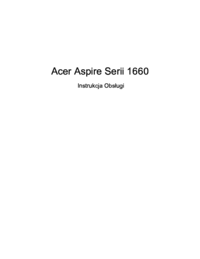



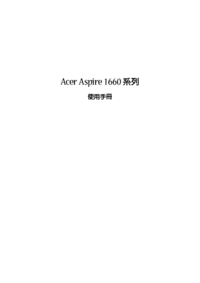


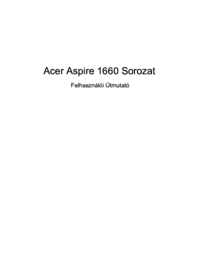


 (32 pages)
(32 pages) (2 pages)
(2 pages) (9 pages)
(9 pages) (14 pages)
(14 pages) (84 pages)
(84 pages) (60 pages)
(60 pages) (14 pages)
(14 pages) (117 pages)
(117 pages)


 (12 pages)
(12 pages)







Comments to this Manuals